Мери Джо Фоли спомена наскоро, че Microsoft може да достави предстоящата операционна система Windows 10 на компанията с два браузъра вместо само с един.
Тези два браузъра, различни от двете версии на Internet Explorer, че Windows 8.x потребителите имат достъп до в момента, работят независимо един от друг.
Новият, Spartan, ще наподобява Firefox и Google Chrome, докато Internet Explorer ще остане опция за осигуряване на обратна съвместимост.
Нито Internet Explorer 12, нито Spartan все още не са достъпни за публично тестване, но Microsoft добави нова функция към най-новата версия на Internet Explorer 11 на Windows 10, която можете да използвате за активиране или промяна на експериментални флагове.
Експерименталните знамена са функции, които все още не са готови за праймтайма. Ако използвате или сте използвали Chrome, Firefox или Opera, знаете, че всички те предлагат достъп до флагове, които можете да активирате, за да активирате предстоящите функции по-рано.
Ако използвате Windows 10, можете да получите достъп до флаговете по следния начин:
- Отворете Internet Explorer в системата.
- Тип за: знамена.
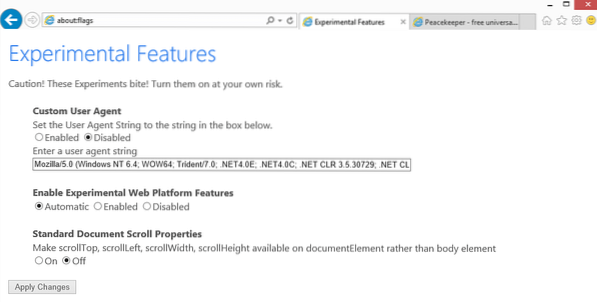
Когато заредите страницата, се показва списък с експериментални функции. В момента ще намерите три изброени на страницата:
- Задайте низ на потребителски агент за браузъра. Тази функция е деактивирана по подразбиране и избирането на деактивирано ще възстанови потребителския агент до стойността по подразбиране ... Когато го активирате, можете да промените потребителския агент на браузъра на всичко, което искате. Имайте предвид, че модификациите могат да доведат до несъвместимости. Потребителският агент по подразбиране е: Mozilla / 5.0 (Windows NT 6.4; WOW64; Тризъбец / 7.0; .NET4.0Е; .NET4.0С; .НЕТ CLR 3.5.30729; .НЕТ CLR 2.0.50727; .НЕТ CLR 3.0.30729; rv: 11.0) като Gecko
- Активирайте функциите на експериментални уеб платформи. Функцията е настроена на автоматична по подразбиране. Според някои източници превключването на това към активирано активира новия Trident Engine на Internet Explorer. Тестовете на сайтове като HTML5 Test показват малки подобрения след активиране на функцията.
- Стандартни свойства за превъртане на документи. Прави няколко функции за превъртане на разположение на елемента на документа, вместо на тялото. По подразбиране е деактивирано.
Трябва да рестартирате браузъра, след като кликнете върху бутона за прилагане на промените. Всички функции могат да бъдат нулирани на една и съща страница, като ги деактивирате, щракнете върху Приложи и рестартирайте браузъра.
 Phenquestions
Phenquestions


